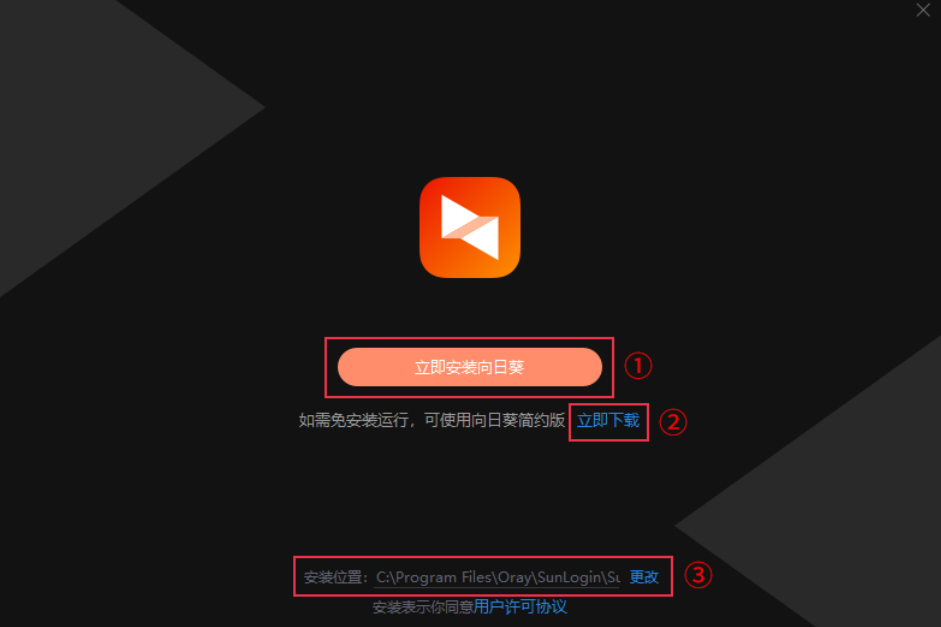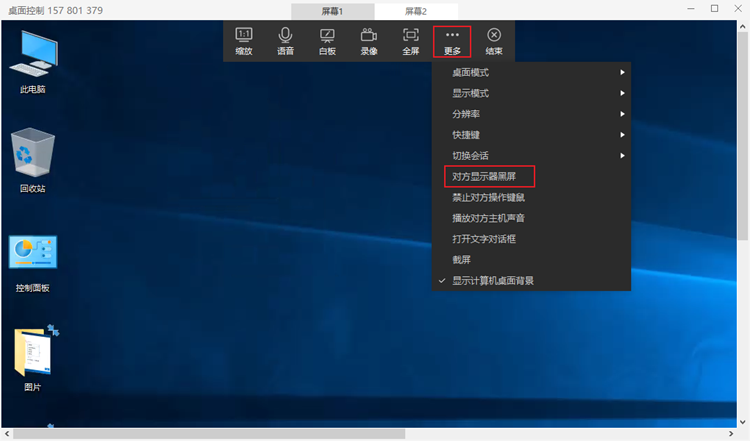接触过远程的人都知道,远程控制需要两个相互控制的设备端,一个是控制端,另一个是客户端。web远程桌面客户端使用户可以通过兼容的web 浏览器访问远程桌面基础结构,无论身在何处,都能够如同使用本地电脑一样与远程应用或桌面进行交互。那如何进行设置呢?下边给大家讲的就是如何设置web远程桌面客户端?
如何设置web远程桌面客户端?
若要首次安装 Web 客户端,请按照以下步骤操作:
1、在 RD 连接代理服务器上,获取用于远程桌面连接的证书并将它导出为 .cer 文件。 将 .cer 文件从 RD 连接代理复制到运行 RD Web 角色的服务器。
2、在 RD Web 访问服务器上,打开提升的 PowerShell 提示符。
3、在 Windows Server 2016 上,更新 PowerShellGet 模块,因为收件箱版本不支持安装 Web 客户端管理模块。 若要更新 PowerShellGet,请运行以下 cmdlet:
Install-Module -Name PowerShellGet -Force
需要先重启 PowerShell,然后更新才能生效,否则模块可能无法正常工作。
4、使用此 cmdlet 从 PowerShell 库安装远程桌面 Web 客户端管理 PowerShell 模块:
Install-Module -Name RDWebClientManagement
5、在此之后,运行以下 cmdlet,以下载远程桌面 Web 客户端的最新版本:
Install-RDWebClientPackage
6、接下来,运行此 cmdlet,将括号括起来的值替换为从 RD 代理复制的 .cer 文件的路径:
Import-RDWebClientBrokerCert <.cer file path>
7、最后,运行此 cmdlet 以发布远程桌面 Web 客户端:
Publish-RDWebClientPackage -Type Production -Latest
运行命令时,可能会看到一个警告,指出不支持每设备 CAL,即使是针对每用户 CAL 配置部署也是如此。 如果部署使用每用户 CAL,则可以忽略此警告。 我们显示它是为了确保你了解配置限制。
8、准备好让用户访问 Web 客户端时,只需向他们发送创建的 Web 客户端 URL。
若要查看 RDWebClientManagement 模块支持的所有 cmdlet 的列表,请在 PowerShell 中运行以下 cmdlet:
Get-Command -Module RDWebClientManagement
怎么玩转向日葵客户端?
一、概述
向日葵远程控制客户端(下面简称:向日葵客户端)——带有远程控制功能的客户端。
拥有快速访问功能,集主被控为一体,通过使用识别码即可一键直达远程电脑桌面。
无论是企业还是用户,只需安装一个软件就能快速实现在线远程协助功能,彻底结束了两个程序的历程。
让远程操作真正做到“轻装上阵”,方便用户实现快速的远程协助操作。
向日葵客户端界面上的各个功能参数,包括设置、菜单栏、账号信息、远程协助、远程开机,下面我们就来详细介绍一番。
二、设置
本节主要介绍向日葵客户端可设置的功能选项,包括“基本设置”、“安全设置”、“网络设置”以及“域名访问”。
1.基本设置
(1)无人值守:绑定贝锐账号后,一键即可实现无人值守远程控制。可通过设置的独立访问密码或本计算机的系统账号密码验证后进行远控。
(2)启动、登录:
①开机时自动启动向日葵客户端软件;
②将向日葵客户端切换至后台运行,不在前台桌面右下角显示;
③远程这台设备时,是否显示消息通知气泡
(3)桌面模式:安装好的客户端默认是自动匹配模式;
工作模式一般用于:网络环境较差,配置较低的主机;
娱乐模式一般用于:网络环境较好,配置较高的主机。
(4)屏幕录像:能帮助用户记录下设备每次被远程控制时桌面的所有操作,并保存在设备本地的文件夹中,有效保证远程操作的安全;
(5)云监控:设备在线时即开启屏幕录像监控,并将录像数据保存于云端;
(6)文件分发:通过官网发送文件到该设备,保存到设备对应指定的文件夹中;
(7)日志保存:向日葵客户端运行过程中的日志文件保存路径;
(9)软件更新:向日葵客户端软件更新设置,可选择自动或提醒的方式;
(10)服务消息提醒:服务到期或优惠活动时,将以弹窗的方式进行通知提醒。
2.安全设置
(1)隐私设置:
①启用黑屏:勾选该选项后,设备被远控时屏幕变暗,保护隐私;
②自动锁定屏幕:远程控制本机,断开后设备自动锁定;
③客户端锁定:开启后需设置解锁密码,打开贝锐向日葵客户端时需要输入此密码才可进入查看向日葵客户端界面。
(2)远程开机密码:当远程开机时,需要输入设定的密码才能正常进入;
(3)防骚扰:
①允许被局域网发现:勾选后局域网内的控制端可通过发现功能找到该主机;
②接受远程协助:勾选后,远程识别码远控功能才能正常使用;
③远程访问IP地址过滤:可设置允许/阻止哪些IP地址无法远程访问;
④远程访问时段过滤:禁止设定的时间段时进行远程访问。
3.网络设置
向日葵客户端软件支持通过Socks5/Http的方式进行代理上网。
三、菜单栏
本节主要介绍向日葵客户端菜单栏中的各个功能选项,包括“日志”、“意见反馈”、“帮助”、“锁定”、“切换绑定”以及“退出”。
1.日志
点击“日志”后,则弹出向日葵客户端软件日志文件夹窗口。
2.意见反馈
用户对向日葵客户端软件的意见建议的接口。
3.帮助
“联系我们”中则是提供给到用户的各种帮助方式。
4.锁定
点击后要求设置一个解锁密码,下次打开时需通过当前账号密码解锁。
5.切换绑定
点击“注销”后返回到登录界面。(选择账号密码或扫码进行登录)
6.退出
退出向日葵客户端软件并关闭后台进程。
四、账号信息
主要查看向日葵客户端所绑定账号的服务级别、到期时间以及主机名称。
五、远程协助
向日葵识别码,用于控制方对本机进行控制的数字码凭证,是系统自动分配的九位随机码,只需将其复制发送给控制方,控制方便能通过识别码对本机进行快速远程访问,实现远程协助。
若是想要远程控制其他向日葵客户端的主机,只需在下方“远程访问一栏”输入受控方主机的识别码,点击“远程协助”即可进行远程桌面申请。
六、远程开机
向日葵远程控制软件支持远程开机,需搭配向日葵开机棒配合使用。
向日葵是国内知名软硬结合的远程控制服务商,深耕远程行业十余年,自主研发了向日葵远程控制软件及开机棒、开机插座、控控、插线板等多款智能硬件,实现远程开机-控制-关机一体化操作,支持电脑、手机、平板之间相互控制;满足IT远程运维、技术支持远程协助、商务人士远程办公、远程教学等场景需求。